- Örkkien on kuoltava! Unchained on tornipuolustuspeli, joka on saanut suosiota käyttäjäkunnan keskuudessa.
- Alla olevassa artikkelissa tarkastellaan useita ratkaisuja, joita voit kokeilla, jos kohtaat ajonaikaisia virheitä pelin käynnissä.
- Katso lisää tämän kaltaisia korjausoppaita oma keskittymä ajonaikaisen virheen vianmääritykseen.
- Jos rakastat pelaamista tietokoneellasi, sinun tulee myös käydä sivustollamme omistettu pelisivu.

- Suorittimen, RAM-muistin ja verkon rajoitin, jossa on välilehtien tappaja
- Integroitu suoraan Twitchin, Discordin, Instagramin, Twitterin ja Messengerien kanssa
- Sisäänrakennetut ääniohjaimet ja mukautettu musiikki
- Razer Chroman mukautetut väriteemat ja pakota tummat sivut
- Ilmainen VPN ja mainosten esto
- Lataa Opera GX
Orcs Must Die on toimintatornien puolustuksen videopeli, joka lähestyy nykyaikaisemmin kolmannen persoonan näkökulmasta. Useat käyttäjät ovat kuitenkin ilmoittaneet pelin olevan buginen, mikä aiheuttaa ajonaikaisen virheen pelin käynnistämisen yhteydessä.
Aloitin pelin juuri ja sain ajonaikaisen virheen sanomalla yhteyden ottamisesta tukitiimiin, mitä voin tehdä sen korjaamiseksi?
Kehittäjä suosittelee Microsoft Visual C ++ -virheen uusimman version asentamista. Virhe voi kuitenkin esiintyä myös vioittuneiden Steam-tiedostojen takia.
Tässä artikkelissa olemme listanneet muutaman vianmääritysvihjeen, joiden avulla voit korjata Orcs Must Die Unchained ajonaikaisen virheen Windowsissa.
Kuinka korjaan Orcs Must Die Unchained ajonaikaisen virheen?
1. Tarkista Steam-tiedostojen eheys
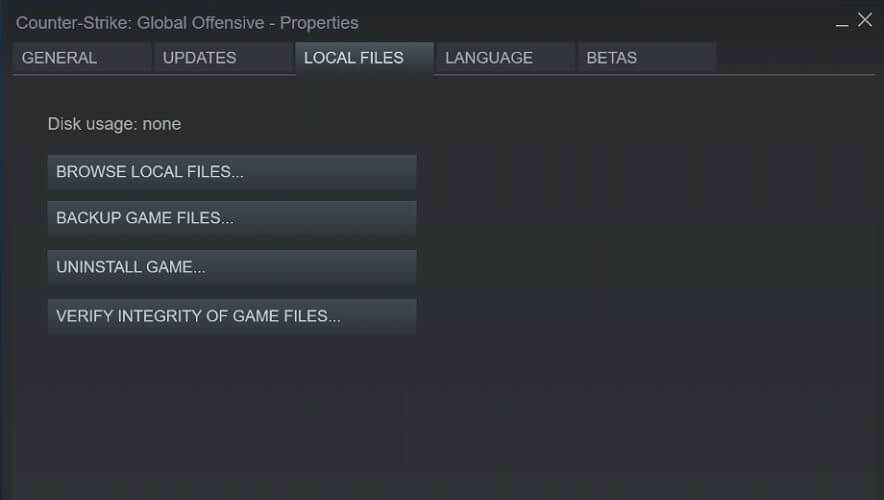
- Käynnistä Steam-asiakas. Napsauta hiiren kakkospainikkeella järjestelmäalustan Steam-sovelluskuvaketta ja valitse Kirjasto.
- Pelissä Kirjasto -välilehdessä, napsauta pelin nimeä hiiren kakkospainikkeella.
- Valitse Ominaisuudet.
- Avaa Paikalliset tiedostot -välilehti.
- Klikkaa Tarkista pelitiedostojen eheys -painiketta.
- Steam vahvistaa Steam-tiedostot ja näyttää onnistumisviestin.
- Klikkaus Kiinni.
Käynnistä Steam uudelleen ja yritä käynnistää Orcs Must Die Unchained ja tarkista mahdolliset parannukset. Jos ongelma ei poistu, toista vaiheet uudelleen muutaman kerran. Steam-tiedostojen eheyden tarkistaminen muutaman kerran on auttanut joitain käyttäjiä ratkaisemaan ongelman.
Korjaa Steam-virhe epäonnistui verkkosivun lataamisessa [virhe 310]
2. Poista käytöstä Desktop Game Theatre Steamissä
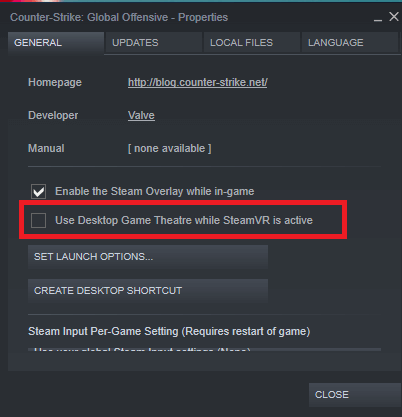
- Käynnistä Höyry asiakas.
- Avaa Pelikirjasto välilehti.
- Napsauta hiiren kakkospainikkeella pelin nimeä ja valitse Ominaisuudet.
- vuonna Yleinen välilehti, poista valinta Käytä työpöytäteatteria, kun SteamVR on aktiivinen vaihtoehto.
- Napsauta Sulje.
- Käynnistä orkkien täytyy kuolla ketjutta ja tarkista, onko ajonaikainen virhe ratkaistu.
3. Asenna tai päivitä Microsoft Visual C ++ uudelleen
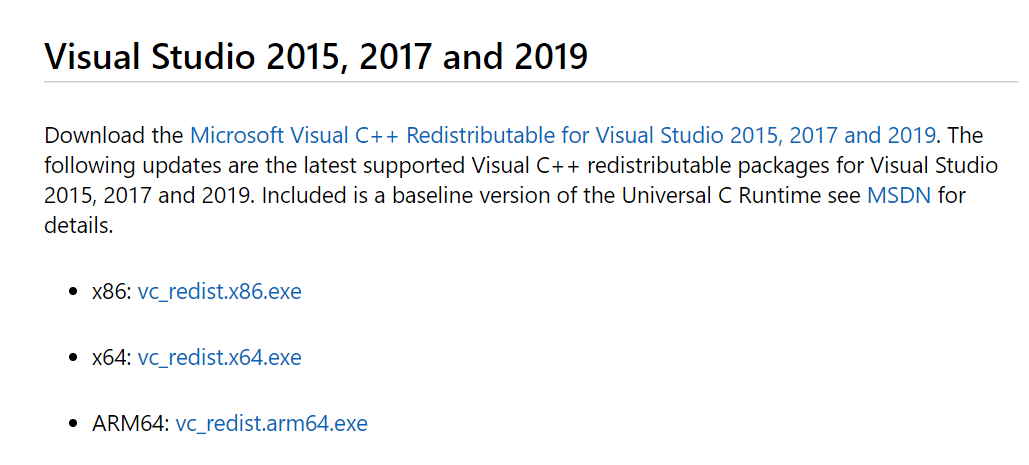
- Mene Microsoftin tukisivu ladata Visual C ++.
- Vieritä alas kohtaan Visual Studio 2015, 2017 ja 2019 -osiossa.
- Klikkaa vc_redist.x86.exe tiedostolinkki ladataksesi Visual C ++: n uusimman version tietokoneellesi.
- Varmista, että valitset oikean version, joka on yhteensopiva Windows-version kanssa.
- Suorita asennusohjelma ja suorita asennus loppuun noudattamalla näytön ohjeita.
- Käynnistä tietokone uudelleen ennen pelin käynnistämistä.
Kun se on asennettu, käynnistä Steam ja avaa peli ajonaikaisella virheellä ja tarkista mahdolliset parannukset. Jos ongelma ei poistu, poista Visual C ++ ja asenna se uudelleen.
3.1 Poista Visual C ++ ja asenna se uudelleen
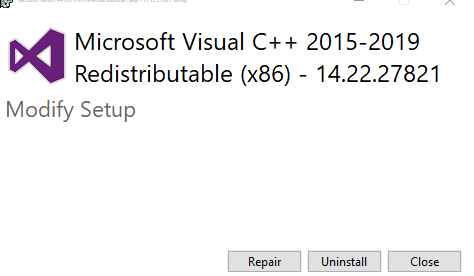
- Lehdistö Windows-näppäin + R avataksesi Suorita.
- Tyyppi hallinta ja napsauta OK.
- Siirry Ohjauspaneelissa kohtaan Ohjelmat> Ohjelmat ja ominaisuudet.
- Valitse asennettujen sovellusten luettelosta Visual C ++ 2017 tai 2015.
- Klikkaa Poista> Kyllä vahvistaaksesi toiminnon.
- Kun asennus on poistettu, siirry Microsoft Visual C ++ -lataussivulle ja lataa asennusohjelma.
- Jos asennusohjelma on ladattu, sinun ei tarvitse ladata sitä kaikkia uudelleen.
- Suorita asennus loppuun noudattamalla näytön ohjeita.
Jos ongelma jatkuu, poista asennus Visual C ++ 2010 (sekä 32- että 64-bittinen) version, käynnistä tietokone uudelleen ja asenna Visual C ++ 2010 uudelleen nähdäksesi, auttaako se ongelman ratkaisemisessa.
Pöytäteatteritilassa käyttäjät voivat pelata mitä tahansa Steam-peliä Vive VR -kuulokkeillaan. Ominaisuus aiheuttaa kuitenkin todennäköisesti ongelmia pelin käynnistämisessä, mikä johtaa ajonaikaisiin virheisiin. Poista ominaisuus käytöstä ja sen pitäisi korjata ongelma.
Usein Kysytyt Kysymykset
Suorituksenaikaiset virheet ovat virheilmoituksia, jotka näkyvät ohjelman ollessa käynnissä. Katso tämä luettelo ohjelmista, jotka on tarkoitettu korjaamaan ajonaikaiset virheet.
Suorituksenaikaiset virheet voivat johtua kaikesta, mikä voi aiheuttaa ohjelman häiriöitä, kuten laajennukset, laajennukset tai muut ohjelmat. Siitä puhuen, Orcs Must Die ei ole vain peli, johon ajonaikaiset virheet vaikuttavat.
Joo. esimerkiksi laitteistokomponentin äkillinen poistaminen voi aiheuttaa ajonaikaisia virheitä kyseistä laitteistoa käyttävissä ohjelmistoissa.
